Руководство пользователя iPad
- Добро пожаловать!
- Что нового в iOS 12
-
- Вывод из режима сна и разблокирование
- Изучение основных жестов
- Изучение жестов для моделей с Face ID
- Экран «Домой» и программы
- Изменение настроек
- Как сделать снимок экрана
- Настройка громкости
- Изменение или отключение звуков
- Поиск контента
- Использование и настройка Пункта управления
- Просмотр информации и организация элементов экрана «Сегодня»
- Доступ к функциям на экране блокировки
- Путешествия с iPad
- Настройка экранного времени, разрешений и ограничений
- Синхронизация iPad с iTunes
- Зарядка аккумулятора и проверка заряда
- Значение значков статуса
-
- Найти друзей
- Функция «Найти iPhone»
-
- Составление электронных писем
- Выбор получателя и отправка электронного письма
- Просмотр электронного письма
- Сохранение черновика электронного письма
- Пометка флажком и фильтрация электронных писем
- Упорядочивание электронных писем
- Поиск электронного письма
- Удаление и восстановление электронных писем
- Работа с вложениями
- Печать электронных писем
- Рулетка
-
- Настройка iMessage
- Отправка и получение сообщений
- Анимация сообщений
- Отправка фотографий, аудио- и видеозаписей
- Использование программ для iMessage
- Использование Animoji и Memoji
- Отправка эффекта Digital Touch
- Отправка и получение денежных переводов с помощью Apple Pay (только в США)
- Изменение настроек уведомлений
- Фильтрация, блокирование и удаление сообщений
-
- Просмотр фотографий и видео
- Редактирование фотографий и видеозаписей
- Упорядочивание фотографий по альбомам
- Поиск в программе «Фото»
- Отправка фото и видео
- Просмотр воспоминаний
- Поиск людей в программе «Фото»
- Просмотр фото по месту съемки
- Использование Фото iCloud
- Как открыть доступ к снимкам через Общие альбомы в iCloud
- Использование Моего фотопотока
- Импорт фотографий и видео
- Печать фотографий
- Акции
- Советы
-
- Отправка документов из программ
- Общий доступ к файлам из iCloud Drive
- Отправка файлов с помощью AirDrop
-
- Настройка Семейного доступа
- Отправка приобретенного контента членам семьи
- Включение параметра «Попросить купить»
- Скрытие покупок
- Общий доступ к подпискам
- Как открыть членам семьи общий доступ к фото, календарю и другому контенту
- Поиск утерянного устройства члена семьи
- Как настроить «Экранное время» для членов семьи
-
- Аксессуары, входящие в комплект поставки iPad
- Подключение устройств Bluetooth
- Потоковая передача звука и видео на другие устройства
- Подключение монитора, проектора или телевизора
- Управление звуком на нескольких устройствах
- Apple Pencil
- Использование клавиатур Smart Keyboard и Smart Keyboard Folio
- Использование клавиатуры Magic Keyboard
- Технология AirPrint
- Handoff
- Использование универсального буфера обмена
- Совершение и прием вызовов по Wi‑Fi
- Instant Hotspot
- Режим модема
- Передача файлов через iTunes
-
-
- Начало работы с функциями универсального доступа
- Команды для Универсального доступа
-
-
- Включение функции VoiceOver и тренировка работы с ней
- Изменение настроек VoiceOver
- Изучение жестов VoiceOver
- Работа с iPad при помощи жестов VoiceOver
- Управление VoiceOver с помощью ротора
- Использование экранной клавиатуры
- Пишите пальцами
- Управление VoiceOver с помощью Magic Keyboard
- Использование шрифта экрана Брайля с помощью VoiceOver
- Использование дисплея Брайля
- Использование VoiceOver в программах
- Проговаривание, экран вслух, озвучивание при наборе
- Увеличение
- Лупа
- Настройки экрана
- Face ID и внимание
-
- Гид-доступ
-
- Важная информация по технике безопасности
- Важная информация по эксплуатации
- Разворот программы на весь экран
- Просмотр информации об iPad
- Просмотр или изменение сотовых настроек
- Подробнее о программном обеспечении и обслуживании iPad
- Декларация о соответствии нормам Федерального агентства по связи (FCC)
- Декларация о соответствии нормам Министерства инноваций, науки и экономического развития Канады (ISED)
- Информация о лазере класса 1
- Apple и окружающая среда
- Утилизация и вторичная переработка
- Декларация о соответствии требованиям ENERGY STAR
- Copyright
Вывод из режима сна и разблокирование iPad
Когда iPad не используется, его дисплей отключается для экономии заряда аккумулятора, iPad переходит в режим сна и в целях безопасности на нем устанавливается блокировка. Когда Вы решите снова воспользоваться iPad, то можете быстро вывести его из режима сна и разблокировать.
Вывод iPad из режима сна
Чтобы вывести iPad из режима сна, выполните одно из следующих действий.
Нажмите верхнюю кнопку.
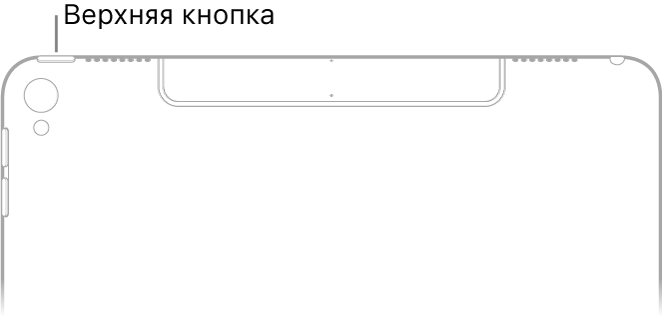
Коснитесь экрана. Также на поддерживаемых моделях можно коснуться экрана с помощью Apple Pencil, чтобы вывести iPad из режима сна и открыть программу «Заметки».
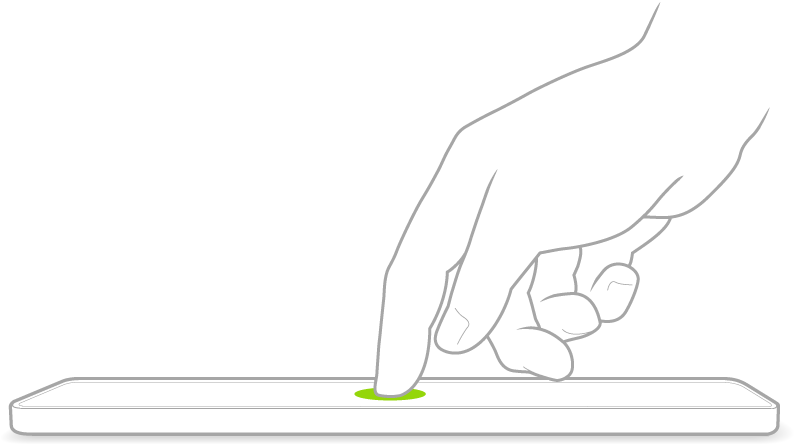
Разблокирование iPad с помощью Face ID
На поддерживаемых моделях коснитесь экрана, затем взгляните на iPad.
Значок замка на экране откроется — это означает, что iPad разблокирован.
Смахните вверх от нижнего края экрана, чтобы перейти на экран «Домой».
Чтобы снова заблокировать iPad, нажмите верхнюю кнопку. iPad блокируется автоматически, если не прикасаться к экрану примерно минуту. Однако, если в Настройках ![]() > «Face ID и код-пароль» включены функции распознавания внимания, iPad не будет блокироваться, пока к нему обращено внимание пользователя.
> «Face ID и код-пароль» включены функции распознавания внимания, iPad не будет блокироваться, пока к нему обращено внимание пользователя.
Разблокировка iPad с помощью Touch ID
На поддерживаемых моделях нажмите кнопку «Домой» пальцем, отпечаток которого Вы зарегистрировали для распознавания датчиком Touch ID.
Если Вы не настроили Touch ID во время настройки iPad, ознакомьтесь с разделом Настройка Touch ID на iPad.
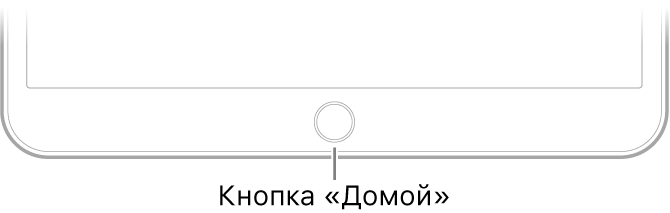
Чтобы снова заблокировать iPad, нажмите верхнюю кнопку. iPad блокируется автоматически, если не прикасаться к экрану примерно минуту.
Разблокирование iPad с помощью код-пароля
Смахните вверх от нижнего края заблокированного экрана или нажмите кнопку «Домой».
Введите код-пароль (если iPad настроен на запрос код-пароля).
Если Вы не задали код-пароль во время настройки iPad, ознакомьтесь с разделом Установка или замена кода-пароля.
Чтобы снова заблокировать iPad, нажмите верхнюю кнопку. iPad блокируется автоматически, если не прикасаться к экрану примерно минуту.